
GIÁO TRÌNH MICOSOFT VISUAL BASIC - Chương 10 Menu – Common Dialog
lượt xem 14
download
 Download
Vui lòng tải xuống để xem tài liệu đầy đủ
Download
Vui lòng tải xuống để xem tài liệu đầy đủ
MENU Về cấu trúc, menu là một danh sách mục chọn, mỗi mục chọn là một đối tượng. Hệ thống menu là một danh sách đối tượng và được tổ chức phân cấp. Cấp trên cùng là menu thanh (bar), cấp kế tiếp là menu kéo xuống (PullDown), trong menu kéo xuống lại có thể có những menu con cấp thấp hơn…
Bình luận(0) Đăng nhập để gửi bình luận!
Nội dung Text: GIÁO TRÌNH MICOSOFT VISUAL BASIC - Chương 10 Menu – Common Dialog
- Giáo trình Visual Basic 6.0 103 Chương 10 Menu – Common Dialog I. MENU Về cấu trúc, menu là một danh sách mục chọn, mỗi mục chọn là một đối tượng. Hệ thống menu là một danh sách đối tượng và được tổ chức phân cấp. Cấp trên cùng là menu thanh (bar), cấp kế tiếp là menu kéo xuống (PullDown), trong menu kéo xuống lại có thể có những menu con cấp thấp hơn… 1. Định nghĩa Menu Để định nghĩa menu thực hiện như sau: - Bấm tổ hợp phím CTRL-E, hoặc - Nút Menu Editor trên thanh công cụ, Hiện hộp thoại Menu Editor xuất hiện như hình 10.1. Hình 10.1: Hộp thoại Menu Editor Hộp thoại Menu Editor gồm 3 phần:
- 104 Giáo trình Visual Basic 6.0 - Phần trên cùng: Các thuộc tính của một mục chọn. Các thuộc tính này phải được xác định khi định nghĩa mới 1 mục chọn. - Phần các nút lệnh. - Phần danh sách các mục chọn đã định nghĩa. Các thuộc tính của một mục chọn này được tóm tắt trong bảng sau: Thuộc tính Ý nghĩa Caption Tên mục chọn Menu, có thể định nghĩa Hotkey . Sử dụng ký tự “-“ cho vạch phân cách trên menu Name Tên trong chương trình, thường bắt đầu bằng mnu Index Đánh chỉ số nếu sử dụng mảng mục chọn Shortcut Định nghĩa tổ hợp phím tắt Checked Mục chọn thuộc loại chọn, bỏ chọn Enabled Cho phép/Không cho phép hoạt động Visible Xuất hiện/Không xuất hiện mục tương ứng trên menu WindowList Menu có chứa danh sách các form đang mở trong chương trình (ứng dụng MDI) - Mỗi mục chọn trên menu được định nghĩa bằng cách nhập các thuộc tính Name, Caption, Shortcut... Giá trị Caption xuất hiện trong danh sách mục chọn phía dưới của Menu Editor. Sau khi nhập đầy đủ các thuộc tính, bấm nút Next để định nghĩa mục chọn kế tiếp. - Danh sách mục chọn định nghĩa trình bày theo cột. Mục chọn ở cột ngoài cùng bên trái tương ứng với các mục chọn trên menu bar. Mục chọn ở cột kế tiếp tương ứng với các mục chọn trên menu kéo xuống, cột kế tiếp nữa tương ứng với các mục chọn trên menu cấp thấp hơn ... Sử dụng các nút để chuyển một mục chọn lên (xuống) cấp menu tương ứng. Sử dụng các nút để thay đối thứ tự các mục chọn trên menu. - Nút Insert chèn thêm một mục chọn. - Nút Delete xoá một mục chọn. 2. Viết lệnh - Click vào mục chọn cần định nghĩa mã lệnh, khai báo của thủ tục xử lý sự kiện tương ứng sẽ xuất hiện trong cửa sổ lệnh Private sub Tênmenu_click() End sub - Nhập lệnh định nghĩa cho mục chọn bên trong thủ tục xử lý sự kiện. Lưư ý: Nguyễn Đăng Quang
- Giáo trình Visual Basic 6.0 105 - Khi có nhiều mục chọn trên menu cùng cấp, có thể định nghĩa mảng mục chọn để thuận tiện cho việc xử lý lệnh. Khi định nghĩa mảng mục chọn cần lưu ý các mục chọn sẽ được định nghĩa cùng tên, gán thuộc tính Index liên tiếp cho mỗi mục chọn. Ví dụ: Định nghĩa menu chọn chế độ vẽ trong chương trình vẽ hình, các chế độ vẽ được định nghĩa là mảng mnuDraw với chỉ số liên tiếp (0,1,2) hoặc (1,2,3) Thủ tục xử lý sự kiện khi đó có dạng: Private Sub mnuDraw_Click(Index As Integer) DrMode = Index ‘ Chọn chế độ vẽ End Sub - Khi mảng mục chọn hoạt động theo nhóm (kiểu nút chọn Options), sử dụng thêm thuộc tính checked để ký hiệu giá trị đang chọn và viết thêm lệnh đồng bộ hoạt động của các mục này. Đoạn lệnh sau đồng bộ hoạt động của các mục chọn hoạt động theo nhóm. Private Sub mnuDraw_Click(Index As Integer) For i = 1 To mnuDraw.Count mnuDraw(i).Checked = False ‘ Uncheck tất cả các mục chọn Next MnuDraw(Index).Checked = True ‘ Check mục chọn DrMode = Index End Sub c. Menu Popup Là loại menu được kích hoạt khi người sử dụng bấm phím phải chuột trên một đối tượng. Menu popup có thể là một menu độc lập được thiết kế bằng Menu Editor, nó cũng có thể là một menu thành phần trong hệ thống menu đã được thiết kế bằng Menu Editor. Để làm xuất hiện menu Popup, sử dụng phương thức PopupMenu Trong đó tham số là tên của menu Popup Ví dụ: Làm xuất hiện menu popup khi bấm phím phải chuột trên listbox Private Sub List1_MouseDown(Button As Integer, Shift As Integer, X As Single, Y As Single) If Button And vbRightButton Then PopupMenu mnuListPopup End Sub
- 106 Giáo trình Visual Basic 6.0 II. COMMON DIALOG Là một lớp hộp đối thoại thường được sử dụng trên các ứng dụng chạy trên windows. Các loại hộp thoại này gồm: - Hộp thoại thao tác trên tập tin: File Open, File Save, - Hộp thoại định dạng font chữ : Chọn kiểu chữ, kiểu dáng chữ, cỡ chữ..., - Hộp thoại chọn màu, - Hộp thoại in ấn. Common Dialog được chứa trong hệ thống dưới dạng ActiveX Control, có thể được gọi sử dụng trong các ứng dụng viết trên windows. Để có thể sử dụng đối tượng này, cần nạp lên ToolBox.. Để nạp đối tượng lên ToolBox thực hiện như sau: - Chọn Project/Components hoặc bấm Ctrl-T, xuất hiện Dialog Components. - Trong listbox Control, chọn Microsoft Common Dialog Control - Bấm nút Apply, biểu tượng xuất hiện trên Toolbox Để đưa vào chương trình: - Double-Click để đặt đối tượng lên form Để làm xuất hiện hộp thoại trong chuơng trình, sử dụng các phương thức tương ứng sau: Tên phương thức Ý nghĩa ShowOpen Xuất hiện hộp đối thoại open file ShowSave Xuất hiện hộp đối thoại Save ShowColor Xuất hiện hộp đối thoại chọn màu ShowFont Xuất hiện hộp đối thoại chọn font ShowPrinter Xuất hiện hộp đối thoại in 1. Hộp đối thoại Open, Save Thuộc tính Ý nghĩa DialogTitle Tiêu đề Dialog. InitDir Đường đẫn thư mục đầu tiên xuất hiện trong Dialog FileName Gán hoặc lấy tên tập tin được chọn (đầy đủ đường dẫn) FileTitle Tên tập tin không có đường dẫn Filter Chuỗi chứa các loại tập tin được trình bày trong Dialog. Ví dụ: Text (*.txt)|*.txt|Pictures (*.bmp;*.ico)|*.bmp;*.ico FilterIndex Chỉ số qui định loại tập tin được chọn đầu tiên khi trình bày dialog (Loại đầu tiên có Index=1) DefaultExt Chuỗi ký tự qui định phần mở rộng mặc định CancelError True/False: Gây lỗi hệ thống khi người dùng bấm nút Cancel Nguyễn Đăng Quang
- Giáo trình Visual Basic 6.0 107 flags Thuộc tính tùy chọn tính chất của hộp thoại, có các giá trị: cdlOFNReadOnly – Đặt tùy chọn chỉ đọc khi mở tập tin cdlOFNAllowMultiselect – Cho phép chọn nhiều tập tin cdlOFNHideReadOnly – Bỏ nút chọn Read-Only trên hộp thoại Ví dụ 1: Viết lệnh xử lý sự kiện click mục chọn Open trên menu Private Sub mnuOpen_Click() On Error GoTo ErrorOpen With CmDlg .InitDir = "C:\" .Filter = "Text (*.txt)|*.txt|Pictures (*.bmp;*.ico)|*.bmp;*.ico" .FilterIndex = 2 .CancelError = True .ShowOpen ... End With ErrorOpen: End Sub Hình 10.2: Hộp thoại Open Ví dụ 2 : Viết lệnh xử lý sự kiện click mục chọn Save trên menu Private Sub mnuSave_Click() On Error GoTo ErrorOpen With CmDlg .InitDir = "C:\" .Filter = "Text (*.txt)|*.txt|Pictures (*.bmp;*.ico)|*.bmp;*.ico" .FilterIndex = 2
- 108 Giáo trình Visual Basic 6.0 .CancelError = True .ShowSave ... End With ErrorOpen: End Sub 2. Hộp thoại chọn màu Cho phép người sử dụng chọn màu hoặc định nghĩa thêm một màu tùy chọn ngoài các màu có sẵn của hệ thống. Để mở hộp thoại chọn màu, sử dụng phương thức ShowColor. Hộp thoại chọn màu xuất hiện có dạng như hình bên Để có thể chọn được nhiều màu hơn hoặc định nghĩa màu tùy ý người sử dụng phải bấm nút Define Custom Colors để mở thêm bảng bên phải (Hình 10.3). Trong chương trình có thể thực hiện điều này bằng cách gán giá trị cdlCCFullOpen cho thuộc tính Flags như sau: With Cmdlg .Flags = cdlCCFullOpen .ShowColor … End with Hình 10.3: Hộp thoại chọn màu đầy đủ Giá trị màu chọn sau khi người sử dụng bấm nút OK được lấy thông qua thuộc tính color. Nguyễn Đăng Quang

CÓ THỂ BẠN MUỐN DOWNLOAD
-

GIÁO TRÌNH MICOSOFT VISUAL BASIC - Chương 6 TextBox - ListBox-ComboBox
 13 p |
13 p |  350
|
350
|  42
42
-

GIÁO TRÌNH MICOSOFT VISUAL BASIC - Chương 15 RichTextbox – Form MDI
 10 p |
10 p |  259
|
259
|  36
36
-

GIÁO TRÌNH MICOSOFT VISUAL BASIC - Chương 8 Truy xuất dữ liệu
 17 p |
17 p |  162
|
162
|  31
31
-

GIÁO TRÌNH MICOSOFT VISUAL BASIC - Chương 14 Microsoft Windows Common Controls Treeview - Updown - Slider Progressbar
 10 p |
10 p |  149
|
149
|  29
29
-

GIÁO TRÌNH MICOSOFT VISUAL BASIC - Chương 9 PictureBox – Xử lý mouse
 12 p |
12 p |  160
|
160
|  25
25
-

GIÁO TRÌNH MICOSOFT VISUAL BASIC - Chương 5 Mảng – Chuỗi – Collection
 13 p |
13 p |  197
|
197
|  24
24
-

GIÁO TRÌNH MICOSOFT VISUAL BASIC - BÀI TẬP PHẦN CƠ BẢN
 8 p |
8 p |  136
|
136
|  24
24
-

GIÁO TRÌNH MICOSOFT VISUAL BASIC - Chương 12 Microsoft Windows Common Controls Imagelist - Listview - Imagecombo
 10 p |
10 p |  117
|
117
|  23
23
-

GIÁO TRÌNH MICOSOFT VISUAL BASIC - Chương 4 Các cấu trúc điều khiển
 6 p |
6 p |  91
|
91
|  20
20
-

GIÁO TRÌNH MICOSOFT VISUAL BASIC - Chương 7 Scrollbar – Image – Timer
 4 p |
4 p |  195
|
195
|  19
19
-

GIÁO TRÌNH MICOSOFT VISUAL BASIC - Chương 2 Đối Tượng và cách sử dụng Đối Tượng
 9 p |
9 p |  116
|
116
|  19
19
-

GIÁO TRÌNH MICOSOFT VISUAL BASIC - Chương 1: GIỚI THIỆU
 25 p |
25 p |  88
|
88
|  18
18
-
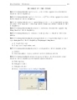
GIÁO TRÌNH MICOSOFT VISUAL BASIC - PHẦN BÀI TẬP VỀ THUẬT TOÁN
 3 p |
3 p |  133
|
133
|  16
16
-

GIÁO TRÌNH MICOSOFT VISUAL BASIC - Chương 16 Lập trình Drag-and-Drop
 9 p |
9 p |  118
|
118
|  15
15
-

GIÁO TRÌNH MICOSOFT VISUAL BASIC - Chương 3 Kiểu dữ liệu – Hằng – Biến
 8 p |
8 p |  85
|
85
|  15
15
-

GIÁO TRÌNH MICOSOFT VISUAL BASIC - Chương 13 Microsoft Windows Common Controls Toolbar - Statusbar - DTpicker
 12 p |
12 p |  88
|
88
|  13
13
-

GIÁO TRÌNH MICOSOFT VISUAL BASIC - Chương 11 Kiểu bản ghi – Tập tin
 8 p |
8 p |  69
|
69
|  8
8
Chịu trách nhiệm nội dung:
Nguyễn Công Hà - Giám đốc Công ty TNHH TÀI LIỆU TRỰC TUYẾN VI NA
LIÊN HỆ
Địa chỉ: P402, 54A Nơ Trang Long, Phường 14, Q.Bình Thạnh, TP.HCM
Hotline: 093 303 0098
Email: support@tailieu.vn








